Zusammenfassung
Wie kann man Notizen iPhone wiederherstellen? Sie haben mehrere Möglichkeiten, Notizen auf dem iPhone wiederherzustellen: die „Zuletzt gelöscht“, das iCloud-Backup, das iTunes-Backup oder verwenden Sie EelPhone iPhone Datenrettung, um endgültig gelöschte Notizen auf dem iPhone wiederherzustellen.
Die Notes APP wird mit dem Apple-Produkt geliefert, und Sie brauchen die App nicht aus dem APP Store installieren. In dieser App können Sie die wichtigen Ereignisse in der Arbeit oder wichtige Jahrestage in Ihrem Leben schreiben. Die kurzen, aber prägnanten Notizen sind an einem hektischen Tag notwendig, was Ihnen dabei hilft, sich an mehr Momente zu erinnern, indem Sie die Notizen zum iPhone Control Center hinzufügen.
Für die Notizen, die bereits vergangen sind, brauchen Sie es nicht mehr. Um Ihre Notizen-APP kompakter zu machen, sollten Sie nutzlose Notizen löschen. Aber wie können Sie gelöschte Notizen wiederherstellen iPhone? Sie haben mehrere Möglichkeiten, gelöschte Notizen auf dem iPhone wiederherzustellen.
- Weg 1: So finden Sie gelöschte Notizen auf dem iPhone aus „Zuletzt gelöscht“
- Weg 2: So können Sie icloud Notizen wiederherstellen
- Weg 3: So können Sie gelöschte Notiz iPhone wiederherstellen
Weg 1: So finden Sie gelöschte Notizen auf dem iPhone aus „Zuletzt gelöscht“
Genau wie die Foto-APP auf dem iPhone verfügt die Notizen-APP auf dem iPhone über den Ordner „Zuletzt gelöscht“, um alle kürzlich gelöschten Notizen auf dem iPhone 30 Tage lang zu speichern. Nach 30 Tagen werden alle gelöschten Notizen im Ordner „Zuletzt gelöscht“ dauerhaft gelöscht. Wenn Sie gelöschte Notizen iPhone wiederherstellen möchten, können Sie zunächst den Ordner „Zuletzt gelöscht“ in der Notizen-APP überprüfen.
Schritt 1: Öffnen Sie die Notes-APP auf der iPhone-Startseite.
Schritt 2: Wenn die Ordneroberfläche nicht angezeigt wird, tippen Sie auf der linken Seite auf den Zurück-Pfeil in der linken oberen Ecke. Alle Ordner werden auf der linken Seite aufgelistet und tippen Sie auf den Ordner „Zuletzt gelöscht“, in dem alle gelöschten Notizen in 30 Tagen gespeichert werden.
Schritt 3: Tippen Sie in der rechten oberen Ecke auf die Schaltfläche „Bearbeiten“, um gelöschte Notizen auf dem iPhone rückgängig zu machen.
Schritt 4: Wählen Sie die Notizen, die Sie wiederherstellen möchten, aus der Liste aus.
Schritt 5: Verschieben Sie die ausgewählten Notizen in einen anderen Ordner in der Notizen-APP, indem Sie auf die Schaltfläche „Verschieben nach“ in der linken unteren Ecke tippen.
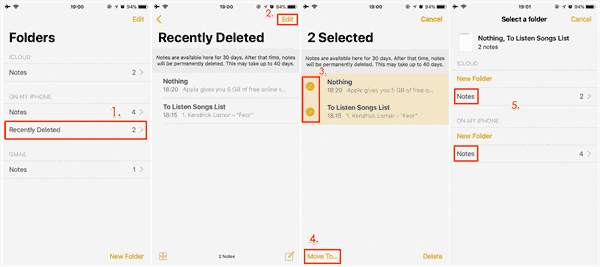
Alle Notizen in „Zuletzt gelöscht“ sind wiederherstellbar, nach 30 Tagen werden die Notizen dauerhaft entfernt. Wenn die Notiz, die Sie wiederherstellen möchten, in der Notizen-APP verschwunden ist, können Sie sie aus der Backup-Datei in der iCloud-oder iTunes wiederherstellen, in der die gelöschten Notizen enthalten sind.
Weg 2: So können Sie icloud Notizen wiederherstellen
Hinweis: Es ist eine Möglichkeit, gelöschte Notizen auf dem iPhone zu finden, aber alle Notizen, die Sie wiederherstellen möchten, sollten in der iCloud- oder iTunes-Speicherung gespeichert werden. Wenn Sie aus dem iCloud- oder iTunes-Backup wiederherstellen, werden alle Daten und Einstellungen auf dem iPhone durch die iTunes- oder iCloud-Speicherung überschrieben. Sie können nicht ein Teil aus dem Backup wiederherstellen.
Schritt 1: Gehen Sie zu Einstellungen > Allgemein > Zurücksetzen > Alle Daten und Einstellungen löschen. Geben Sie den Passcode für die iPhone-Bildschirmsperre ein, um das iPhone auf die Werkseinstellungen zurückzusetzen.
Schritt 2: Das iPhone wird neu gestartet und Sie sollten Ihr iPhone noch einmal zurücksetzen. Folgen Sie der Anleitung, um das iPhone zurückzusetzen.
Schritt 3: Wenn Sie aufgefordert werden, von einem iCloud / iTunes-Backup wiederherzustellen oder nicht, wählen Sie den Backup aus, in der alle Notizen gespeichert sind, die Sie wiederherstellen möchten.
Schritt 4: Geben Sie die Apple-ID und das Apple-ID-Passwort des Backups ein, um das iPhone aus dem iTunes- oder iCloud-Backup wiederherzustellen.
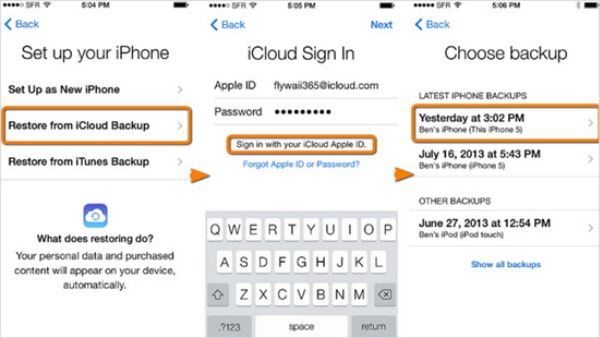
Wenn das iPhone erfolgreich aus dem Backup wiederhergestellt wurde, gehen Sie zur Notizen-APP und überprüfen Sie, ob sich die gelöschten Notizen, die Sie wiederherstellen möchten, im Ordner befinden oder nicht. Das iTunes- und iCloud-Backup sind kostenlose Möglichkeiten, um gelöschte Notizen auf dem iPhone wiederherzustellen, wenn Sie gelöschte Notizen im Voraus auf dem iPhone gespeichert haben.
Weg 3: So können Sie gelöschte Notiz iPhone wiederherstellen
Wenn die gelöschten iPhone Notizen verschwunden aus dem Ordner „Zuletzt gelöscht“ sind und Sie das iPhone nicht auf die Werkseinstellungen zurücksetzen möchten, indem Sie es aus dem iTunes- oder iCloud-Backup wiederherstellen, können Sie EelPhone iPhone Datenrettung verwenden, um Notizen auf dem iPhone ohne Backup wiederherzustellen, indem Sie Notizen aus dem Scanergebnis auswählen und stellen Sie es mit einem Klick wieder her.
Können Sie gelöschte Notizen auf dem iPhone ohne Backup wiederherstellen? EelPhone iPhone Datenrettung erleichtert das direkte Rückgängigmachen gelöschter Notizen im internen iPhone-Speicher.
Schritt 1: Besitzen Sie die EelPhone iPhone Datenrettung
EelPhone iPhone Datenrettung ist eine APP, die auf dem PC und nicht auf dem iPhone funktioniert. Sie sollten einen PC vorbereiten und die richtige Version entsprechend dem PC-System herunterladen. Starten Sie nach der Installation das Wiederherstellungstool für iPhone-Notizen.
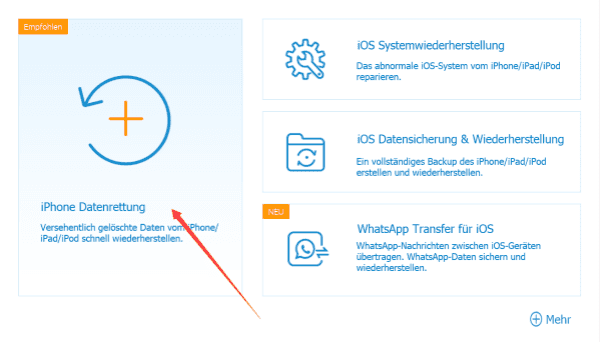
Schritt 2: Verbindung zwischen iPhone und PC herstellen
Die EelPhone iPhone Datenrettung wurde auf den PC heruntergeladen. Um gelöschte Notizen auf dem iPhone wiederherzustellen, sollten Sie das iPhone über das USB-Kabel mit dem PC verbinden. Sie sollten das iPhone entsperren und auf die Schaltfläche „Computer vertrauen“ tippen, um das iPhone erfolgreich mit dem PC zu verbinden.
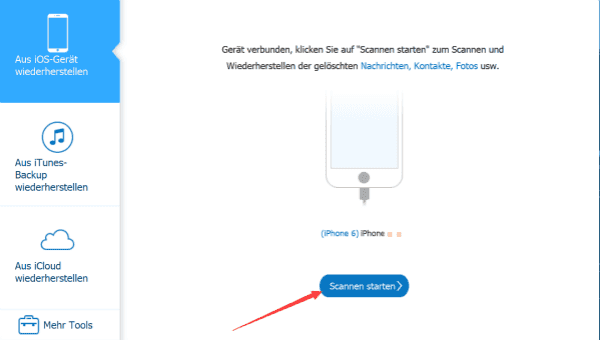
Schritt 3: Sobald das iPhone mit dem PC verbunden ist, tippen Sie auf die Schaltfläche „Scan starten”, um alle Daten auf dem iPhone zu scannen.
Es dauert ein paar Minuten, alle wiederherstellbaren Daten auf dem iPhone zu scannen, und größere iPhone-Daten sollten länger sein. Sie sollten die Verbindung aufrechterhalten, wenn das Notizen-Wiederherstellungstool das iPhone scannt.
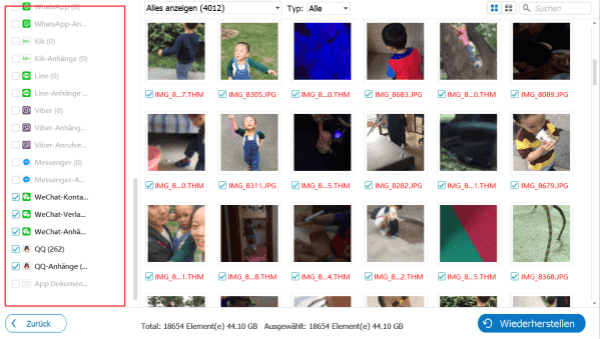
Schritt 4: Wechseln Sie auf der linken Seite des Scan-Ergebnisses zu Notizen, wo alle wiederherstellbaren Notizen auf dem iPhone gespeichert werden, einschließlich gelöschter und nicht gelöschter Notizen auf dem iPhone. Sie können alle Notizen einzeln überprüfen und in der Vorschau anzeigen und dann die Notizen auswählen, die Sie wiederherstellen möchten.
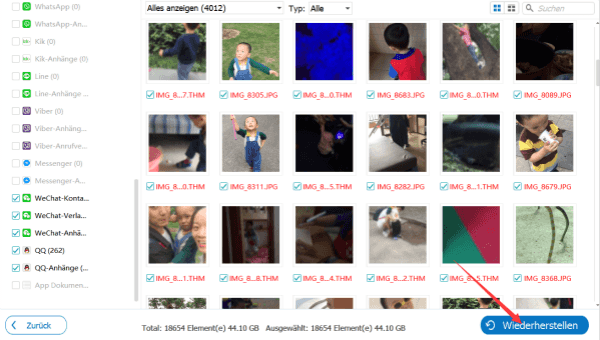
Schritt 5: Alle Notizen, die Sie wiederherstellen möchten, wurden ausgewählt. Tippen Sie auf die Schaltfläche „Wiederherstellen“ in der rechten unteren Ecke.
EelPhone iPhone Datenrettung ist die effektivste Methode, um Notizen auf dem iPhone ohne Backup wiederherstellen. Oder wenn Sie nur gelöschte Notizen auf dem iPhone wiederherstellen möchten und nicht alle Daten in der iCloud- oder iTunes-Backupdatei, ist EelPhone iPhone Datenrettung auch die beste Wahl.
Wie finde ich zuletzt gelöschte Notizen auf dem iPhone? Der Ordner „Zuletzt gelöscht“ in der Notes APP ist der erste Weg, den Sie ausprobieren sollten. Und EelPhone iPhone Datenrettung ist die beste Wahl.
Hannah
Der Artikel wurde zuletzt am 13.03.2023

Gefällt mir
 Vielen Dank für Ihr „Gefällt mir“!
Vielen Dank für Ihr „Gefällt mir“!




